Como usuarios de iPhone, iPad y Macbook, expuestos al sistema operativo iOS y que utilizamos habitualmente el navegador Safari, seguramente nos hemos encontrado muchas veces con la situación en la que aparecen anuncios que cubren el contenido que estamos viendo.
Estos anuncios no solo dificultan ver películas o navegar por internet, sino que también agotan la batería y provocan el sobrecalentamiento del dispositivo, lo cual es extremadamente molesto. Si te encuentras con esta situación, puedes seguir los pasos a continuación para desactivar el bloqueador de anuncios en tu navegador.
Bloquear anuncios de Safari en iPhone
Por configuración de Wi-Fi
Paso 1: Para bloquear anuncios en Safari, abre la aplicación Ajustes . Luego, ve a Wi-Fi para realizar la configuración.
Paso 2: En la red Wi-Fi a la que estés conectado, haz clic en el icono "i" en el extremo derecho. Luego, desplázate hasta la parte inferior de la pantalla y selecciona "Configurar proxy".
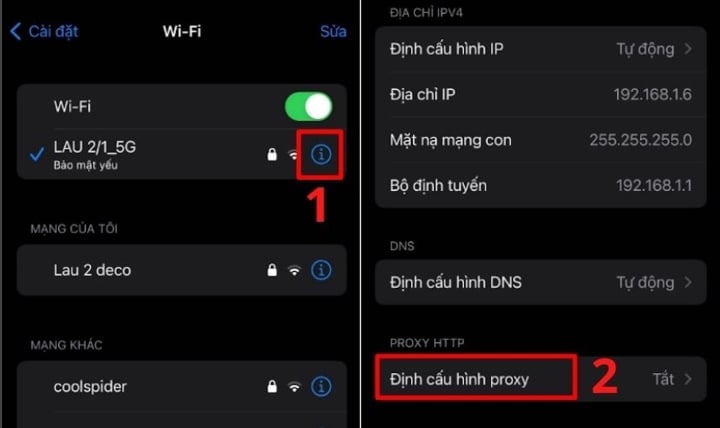
Paso 3: Ahora, haz clic en la línea "Automático" . A continuación, en la URL , copia y pega este enlace en https://newapp.vn/blockads.js . Este enlace permite bloquear anuncios en Safari, así que puedes estar seguro de su nivel de seguridad. Luego, haz clic en "Guardar" en la esquina superior derecha de la pantalla.
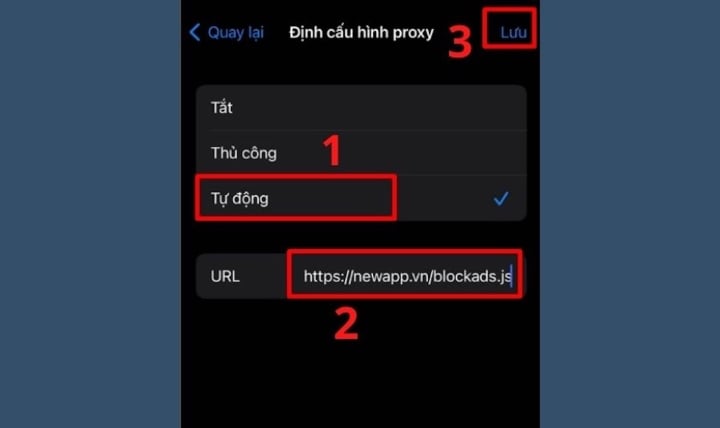
Ahora puedes ver películas y leer noticias cómodamente en Safari sin preocuparte por interrupciones por anuncios.
Uso de la aplicación AdBlock Plus
Paso 1: Elija descargar el software de bloqueo de anuncios AdBlock Plus desde la App Store.
Paso 2: Abra la aplicación Configuración en iPhone > Seleccione Safari.
Paso 3: Haga clic en Bloqueador de contenido y habilite la aplicación de bloqueo de anuncios que ha descargado (el siguiente ejemplo es la aplicación AdBlock Plus).


Con este sencillo método, su dispositivo también será equipado con la función de bloqueo de ventanas emergentes.
Bloquear anuncios de Safari en MacBook
Bloquear anuncios con AdGuard
Paso 1: Accede al enlace https://apps.apple.com/gb/app/adguard-adblock-privacy/id1047223162 para descargar el software. Ahora, haz clic en "Ver en la Mac App Store" .
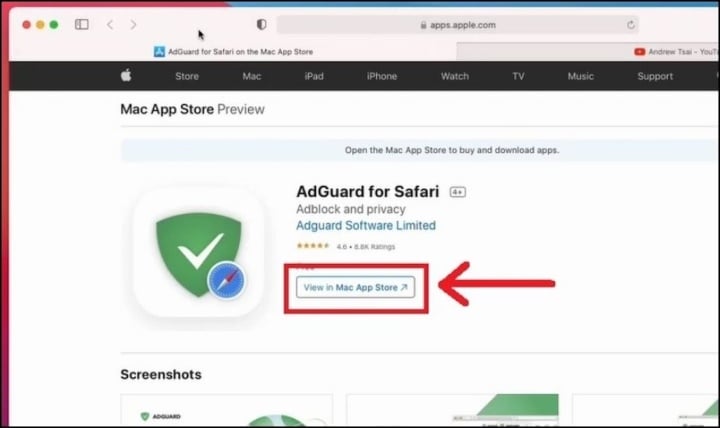
Paso 2: Seleccione "Obtener" . Luego, haga clic en "Instalar" para instalar el software en su computadora.
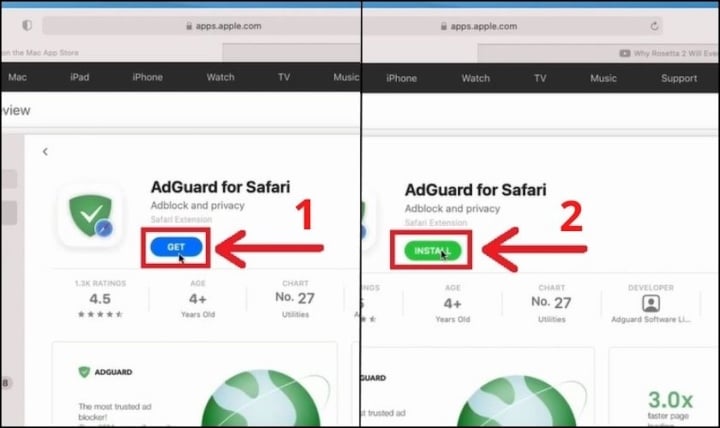
Paso 3: Después de la descarga, haz clic en "Abrir" . Aparecerá un panel de notificaciones; haz clic en "Abrir preferencias" .
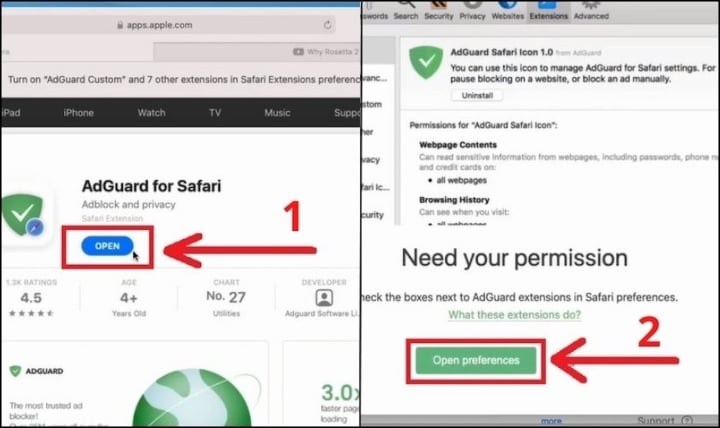
Paso 4: Aquí, haga clic en los cuadros cuadrados en las líneas con la palabra AdGuard.
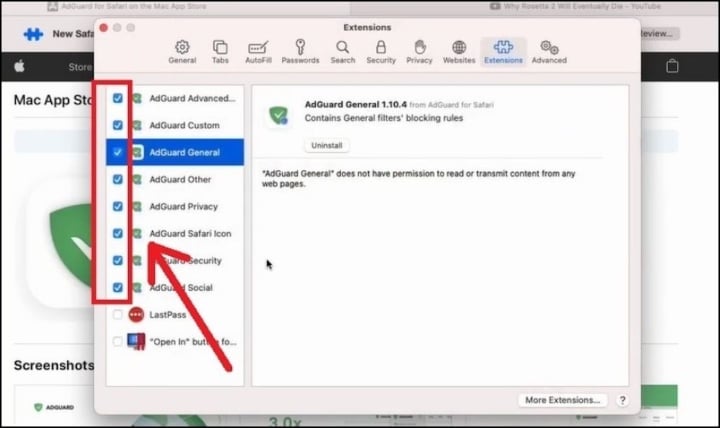
Paso 5: Activa Safari. En este momento, el navegador mostrará la línea "Nuevas extensiones de Safari disponibles ". Haz clic en "Activar y revisar ...". Con la sencilla operación anterior, habrás completado el bloqueo de anuncios de Safari en tu MacBook.
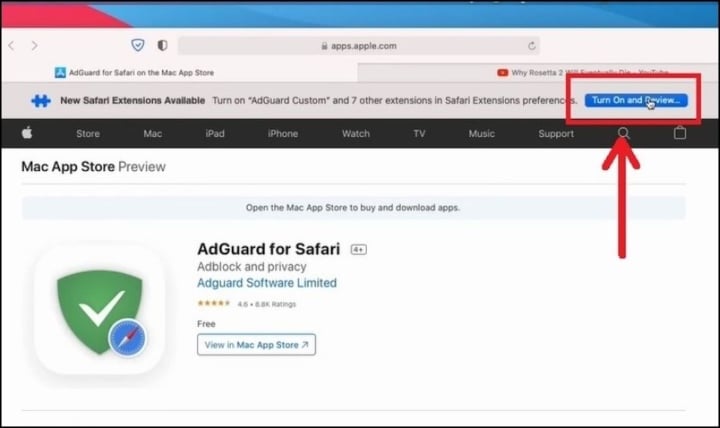
Bloquea anuncios con Adblock Plus
Paso 1: Primero, haga clic en el siguiente enlace https://apps.apple.com/us/app/adblock-plus-for-safari/id1432731683?ls=1 para descargar el software Adblock a Macbook .
Paso 2: Haz clic en "Obtener " en el extremo derecho para descargar. Luego, abre Safari y selecciona "Extensiones de Safari".
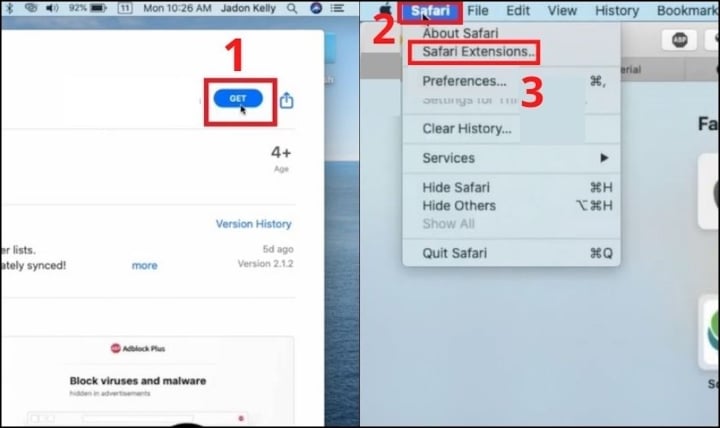
Paso 3: En este punto aparecerá un panel de configuraciones, haz clic en el cuadrado con la palabra ABP.
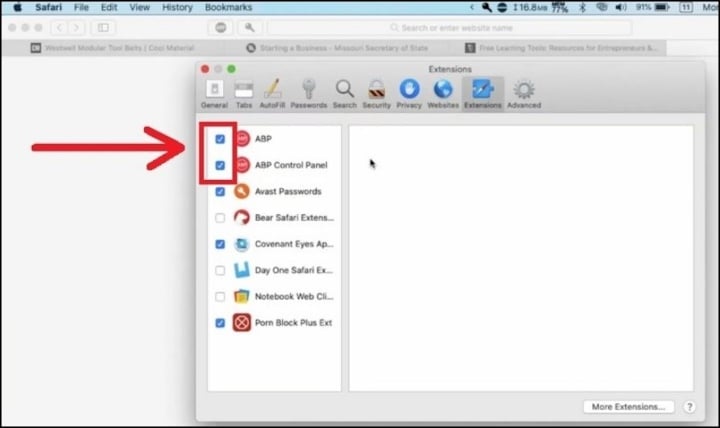
Paso 4: Abra cualquier sitio web, por ejemplo, YouTube en Safari. En la parte superior de la pantalla, haga clic en el icono con la palabra ABP. Luego, marque la casilla "Habilitado en este sitio".
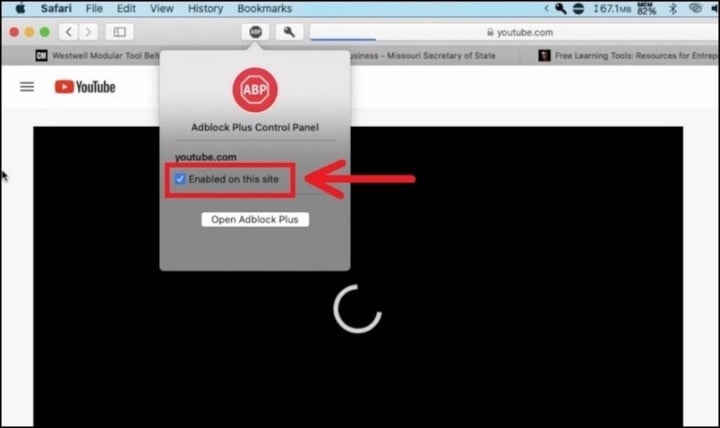
Ahora, puedes navegar cómodamente por la web y ver películas sin preocuparte por ver anuncios en el medio.
Bloquear anuncios en Safari con modo de solo lectura
Normalmente, usamos software bloqueador de anuncios para evitar la aparición de anuncios no deseados en Safari. Sin embargo, existe una operación extremadamente sencilla que se puede realizar sin necesidad de descargar una aplicación bloqueadora de anuncios: usar el Modo Lector de Safari, que es rápido y ahorra tiempo de carga.
Cómo bloquear ventanas emergentes en Safari automáticamente
Como puedes ver, junto con las funciones del Modo Lector, las apps bloqueadoras de anuncios son de gran ayuda para bloquear anuncios en Safari, ya que pueden bloquear todo tipo de anuncios y rastreadores. Sin embargo, si solo quieres bloquear ventanas emergentes, puedes hacerlo en Safari sin descargar una app siguiendo estos pasos:
Paso 1: Vaya a la aplicación Configuración > seleccione Safari.
Paso 2: Cambia el elemento Bloquear ventanas emergentes a Activado (verde), si aún no lo está.
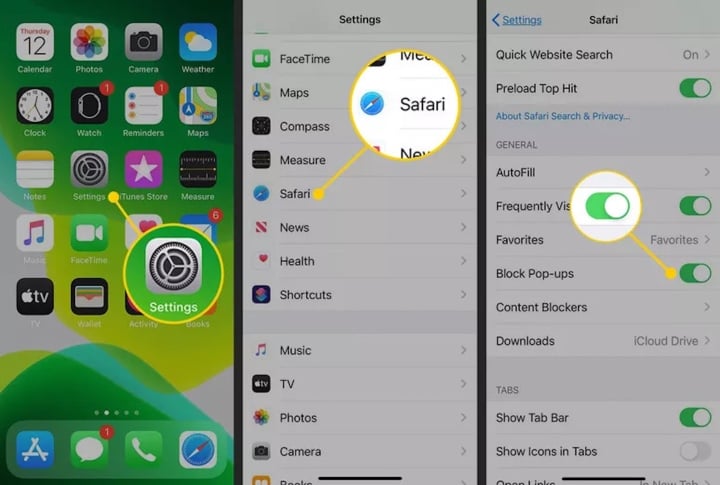
A continuación se presentan algunas formas de ayudarlo a eliminar algunas de sus preocupaciones sobre el bloqueo de anuncios en Safari; con suerte, evitará ver anuncios que interrumpan su experiencia de navegación web.
Thanh Hoa (síntesis)
Útil
Emoción
Creativo
Único
Ira
[anuncio_2]
Fuente




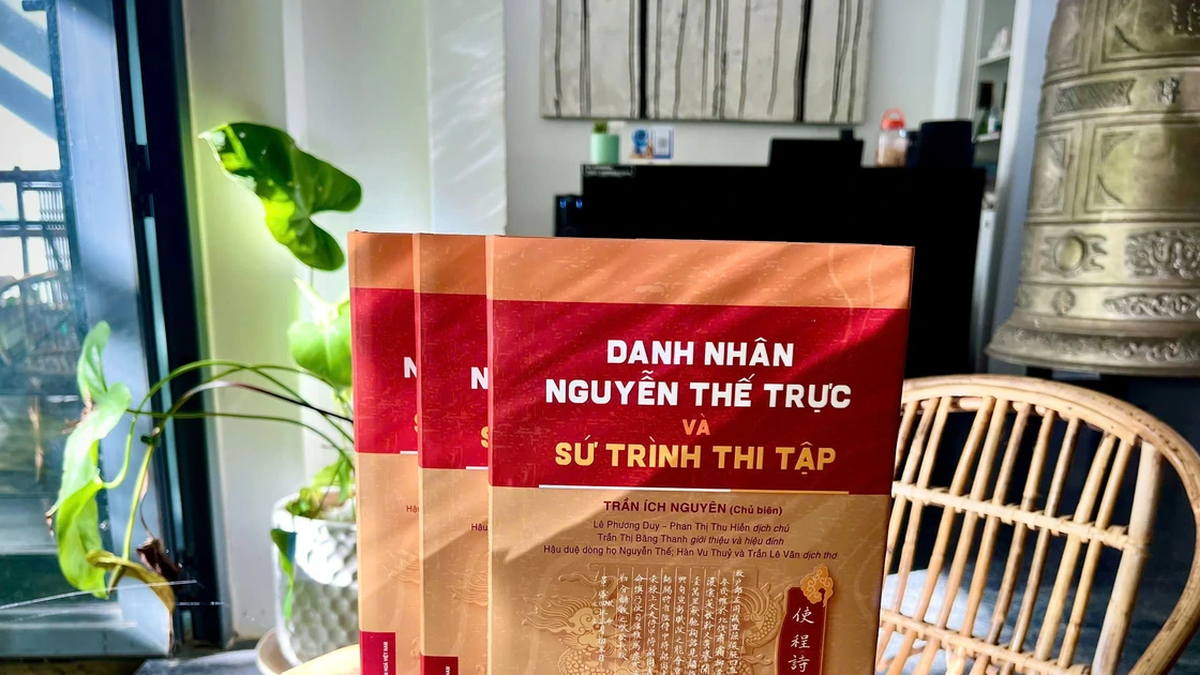





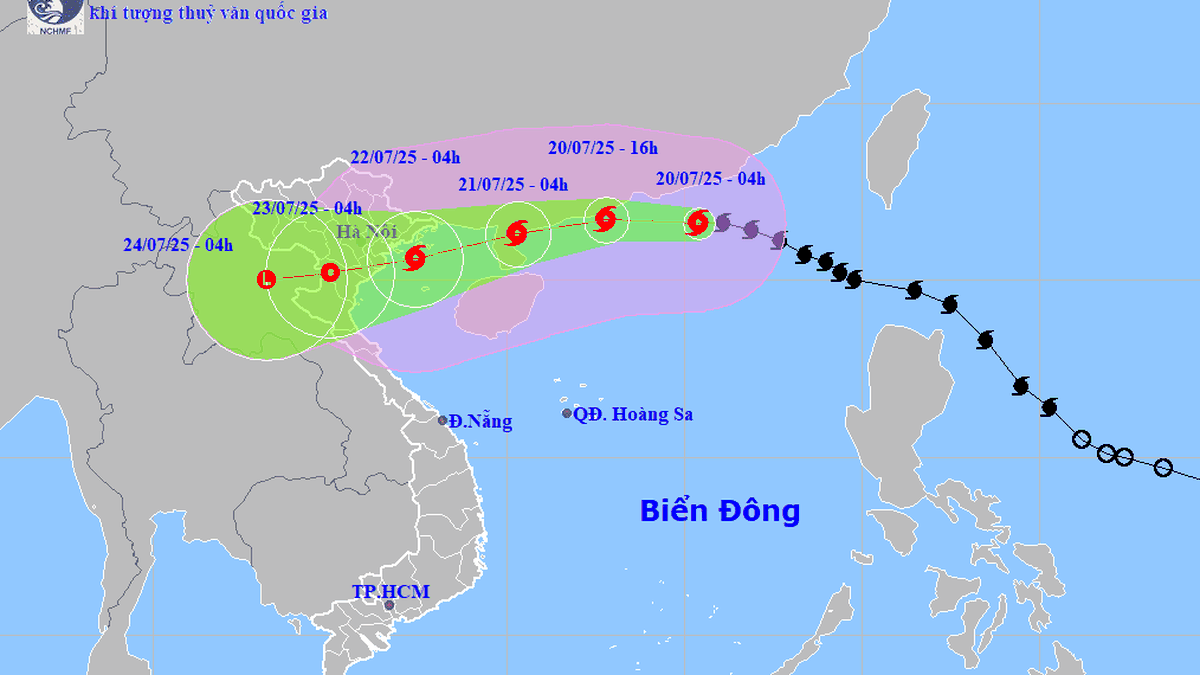





























































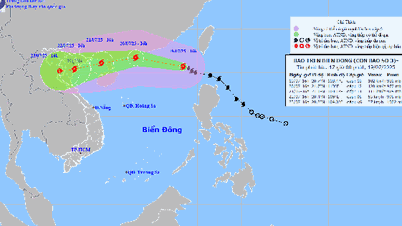

























Kommentar (0)